win10系统怎么u盘启动装系统?win10系统如何U盘启动装系统
发布时间:2025-06-06 10:31:11

一、重装win10所需工具
1、电脑型号:笔记本及台式电脑均适用
2、系统版本:win10专业版
3、装机工具:电脑店u盘启动盘制作工具(点击下载即可)
二、重装win10的前期准备
1、备份数据,可以将它们复制到外部硬盘、云存储服务或另一台电脑上。重装 Windows 10 通常会格式化系统驱动器,导致数据丢失。
2、提前下载需要重新安装硬件设备的驱动程序,如显卡、声卡、网卡等。在重装之前,下载这些驱动程序的最新版本并保存在备用媒体上,以备不时之需。
3、在选择适合的Windows系统镜像时,要注意下载源的安全性。如果担心的话,可以访问 “msdn我告诉你”下载可靠的系统镜像。
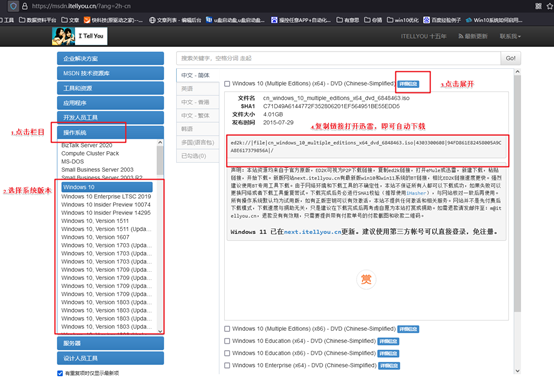
三、重装win10的步骤
1、制作u盘启动盘
a.进入电脑店的官网下载u盘启动盘制作工具,切换到【下载中心】,点击【立即下载】。
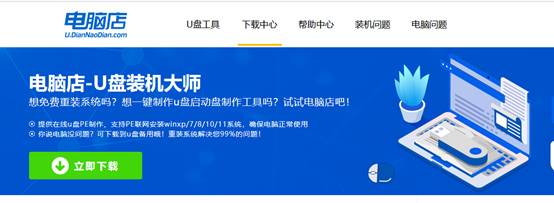
b.下载后解压,打开工具,插入u盘连接电脑。
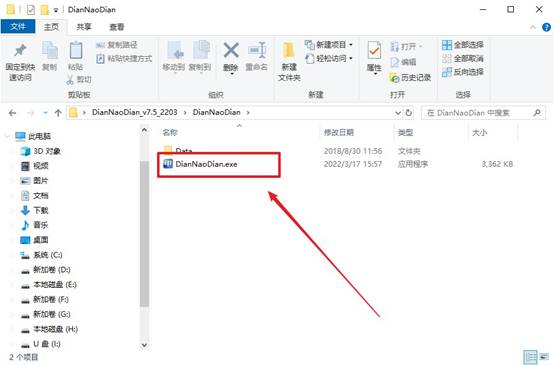
c.在界面中选择u盘设备,设置启动模式和分区格式,点击【全新制作】。设置如下图所示:
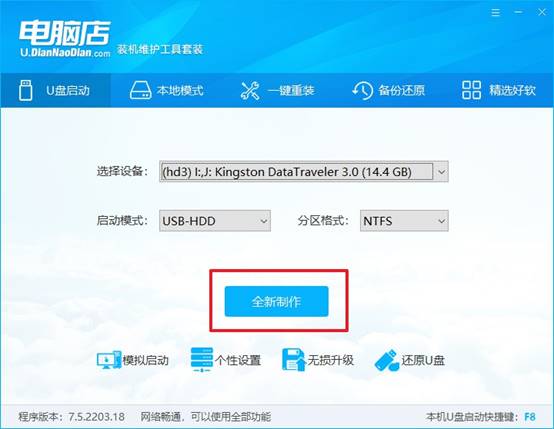
d.制作成功后会有弹窗提示,接下来大家就可以开始使用u盘启动盘了!
2、设置u盘启动盘
a.在电脑店官网首页,查询u盘启动快捷键,当然你也可以自行百度查询。
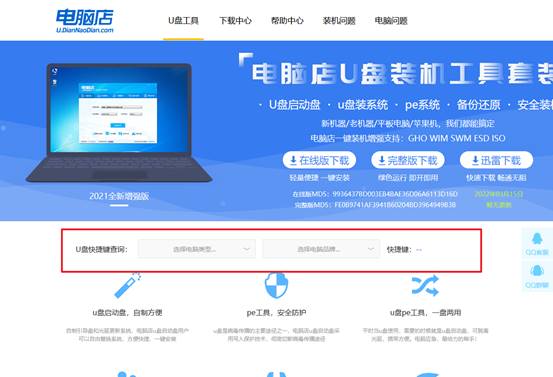
b.u盘插入电脑,重启后需要快速按下快捷键,建议重复按多几次。
c.进入优先启动项设置界面后,选择u盘选项,一般是带有USB字样的选项。
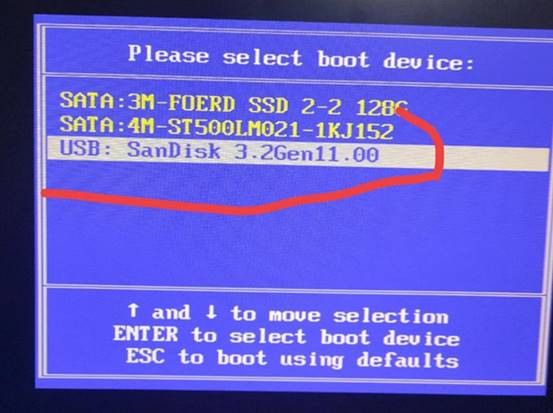
d.进入电脑店winpe界面后,如图所示,选择【1】进入pe系统桌面。
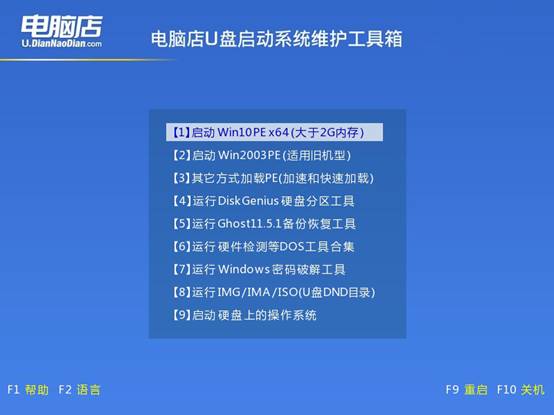
3、u盘装系统
a.设置u盘启动后即可进入电脑店winpe,打开【电脑店一键装机】,如下图所示:
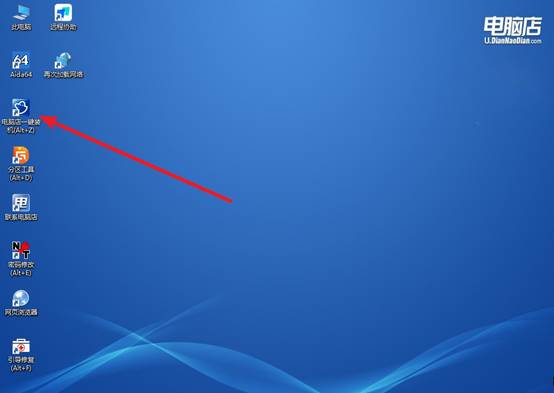
b.在界面中,根据提示完成重装前的设置,点击【执行】。
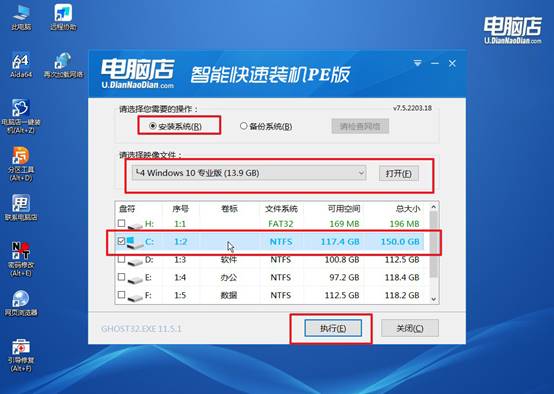
c.接下来会进入还原设置和系统安装阶段,记得安装好了之后重启电脑。
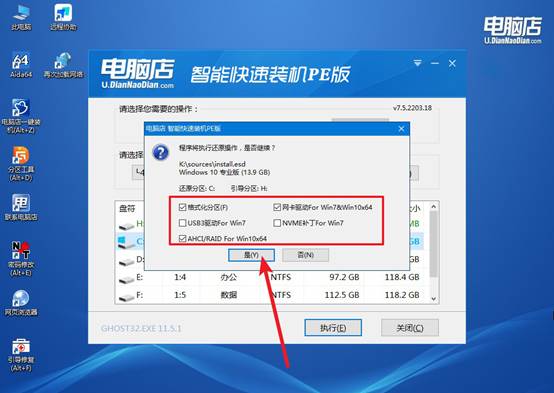
d、重启后电脑会进入系统部署阶段,等待几分钟即可进入系统桌面了!
四、重装win10后可能遇到的问题
重装系统鼠标键盘不能用怎么办
1. 换个USB接口试试
尤其是把鼠标键盘插到主板背面的USB 2.0接口(黑色口),不要插到蓝色USB 3.0口或前置USB口。很多老系统(特别是Win7)没自带USB 3.0驱动,插蓝口会失灵。
2. 进入BIOS开启USB支持
开机按 DEL 或 F2 进入BIOS设置,找到“Legacy USB Support”或“USB Keyboard Support”,确保是启用(Enabled)状态,保存退出,重启试试。
3. 用带USB驱动的安装盘或PE系统
如果用的是Win7,建议用集成USB 3.0驱动的版本,或直接用Win10/11安装盘。也可以用带驱动的PE启动盘安装。
好啦,win10系统如何U盘启动装系统的相关操作就到这里了。在正式安装前,还需要确认你的硬盘是MBR还是GPT分区格式,因为这将影响系统安装的兼容性。整个过程不需要多高的技术含量,但对硬盘分区和启动设置的理解会让你操作更顺畅。
